Ver detalhes sobre volumes ONTAP e armazenamento de objetos
 Sugerir alterações
Sugerir alterações


Se quiser visualizar detalhes de capacidade no nível de armazenamento de volume ou objeto, navegue até a guia Volumes e Objetos no Digital Advisor. Para StorageGRID, você pode usar esta guia para ler o uso pelos nós individuais no seu ambiente de armazenamento de objetos.
Você pode consultar a página Ativos no NetApp Console para visualizar esses detalhes. Para visualizar os detalhes de uma assinatura específica do Keystone STaaS, consulte"Ver ativos associados a uma assinatura Keystone" . Se você quiser visualizar detalhes de várias assinaturas Keystone , consulte"Visualize ativos em suas assinaturas Keystone" .

|
O título desta aba varia de acordo com a natureza da implantação no seu site. Se você tiver ONTAP e armazenamento de objetos, o título da guia aparecerá como Volumes e Objetos. Somente para ONTAP, o nome aparece Volumes. Para armazenamento de objetos StorageGRID , você pode ver a guia Objetos. |
Visualizar volumes ONTAP e detalhes de armazenamento de objetos
A guia Volumes e Objetos oferece insights sobre volumes do sistema ONTAP e armazenamento de objetos em diferentes níveis de detalhes. Para volumes ONTAP , há duas subguias: Resumo do volume, que fornece uma contagem geral dos volumes mapeados para os níveis de serviço de desempenho assinados, e Detalhes do volume, que lista esses volumes novamente com seus detalhes específicos. A subguia Objetos fornece detalhes sobre armazenamento de objetos para assinaturas que incluem níveis de serviço de desempenho para armazenamento de arquivos e objetos.
-
No painel de navegação esquerdo do Digital Advisor , acesse Geral > Assinaturas Keystone > Volumes e objetos > Resumo do volume.
-
Selecione o número da assinatura.
Para a assinatura selecionada do Keystone STaaS, você pode ver o número total de volumes, seu status de conformidade de QoS, a contagem de volumes protegidos e a capacidade total comprometida, consumida e disponível em todos esses volumes. Se você clicar no número de volumes não compatíveis ou protegidos, será direcionado para a guia Detalhes do volume, onde você poderá visualizar uma lista filtrada mostrando os volumes não compatíveis ou os volumes protegidos, com base na sua seleção.
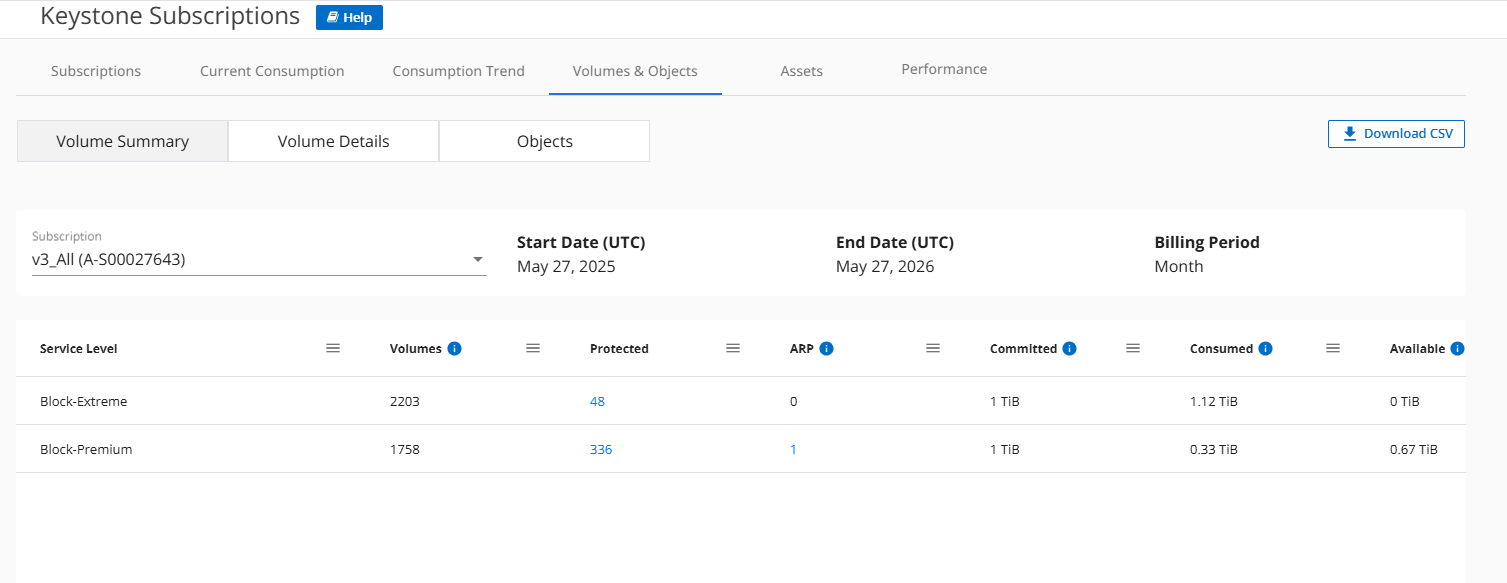
-
No painel de navegação esquerdo do Digital Advisor , acesse Geral > Assinaturas Keystone > Volumes > Detalhes do volume.
-
Selecione o número da assinatura.
Você pode ver a listagem tabular dos volumes, como uso de capacidade, tipo de volume, cluster, agregado e os níveis de serviço de desempenho do Keystone atribuídos. Você pode rolar pelas colunas e aprender mais sobre elas passando o mouse sobre os ícones de informação ao lado dos títulos das colunas. Você pode classificar pelas colunas e filtrar as listas para visualizar informações específicas.
As políticas de QoS não são aplicáveis na versão 3 do Keystone . Você pode usar Ocultar/Mostrar Colunas para adicionar ou remover colunas exibidas na tabela. Por padrão, a tabela mostra suas preferências de coluna salvas anteriormente. Colunas adicionadas recentemente, como Departamento ou Pegada Total, ficam ocultas por padrão e devem ser selecionadas manualmente para aparecerem na tabela. Você pode selecionar ou desmarcar qualquer coluna, e suas preferências serão salvas para uso posterior. Ao baixar o relatório CSV, todas as colunas disponíveis são incluídas na exportação, independentemente das suas preferências de exibição.
Para o serviço complementar de proteção avançada de dados, uma coluna adicional aparece para indicar se o volume é primário ou espelho na configuração do MetroCluster . Você pode copiar números de série de nós individuais clicando no botão Copiar números de série de nós. 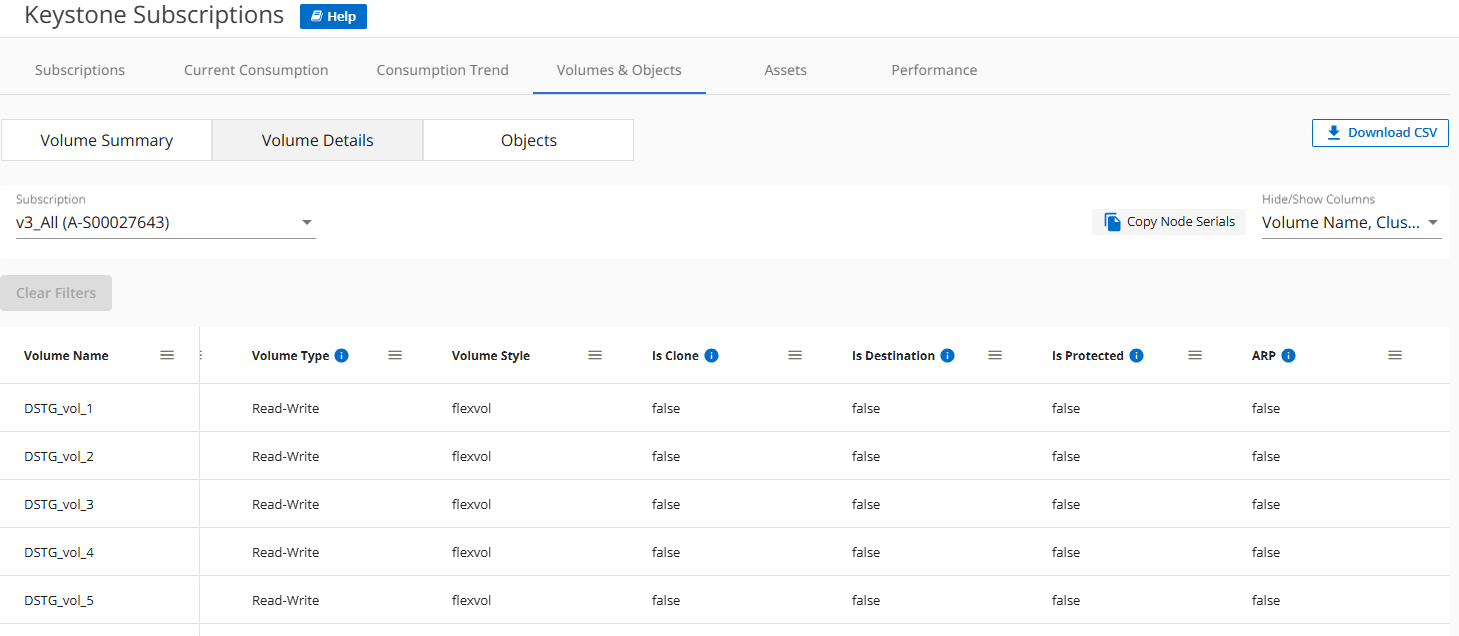
-
No painel de navegação esquerdo do Digital Advisor , acesse Geral > Assinaturas Keystone > Objetos.
-
Selecione o número da assinatura. Por padrão, o primeiro número de assinatura disponível é selecionado se a assinatura selecionada anteriormente não incluir níveis de serviço de desempenho para armazenamento de arquivos e objetos.
Para StorageGRID, esta guia exibe o uso físico dos nós para armazenamento de objetos. 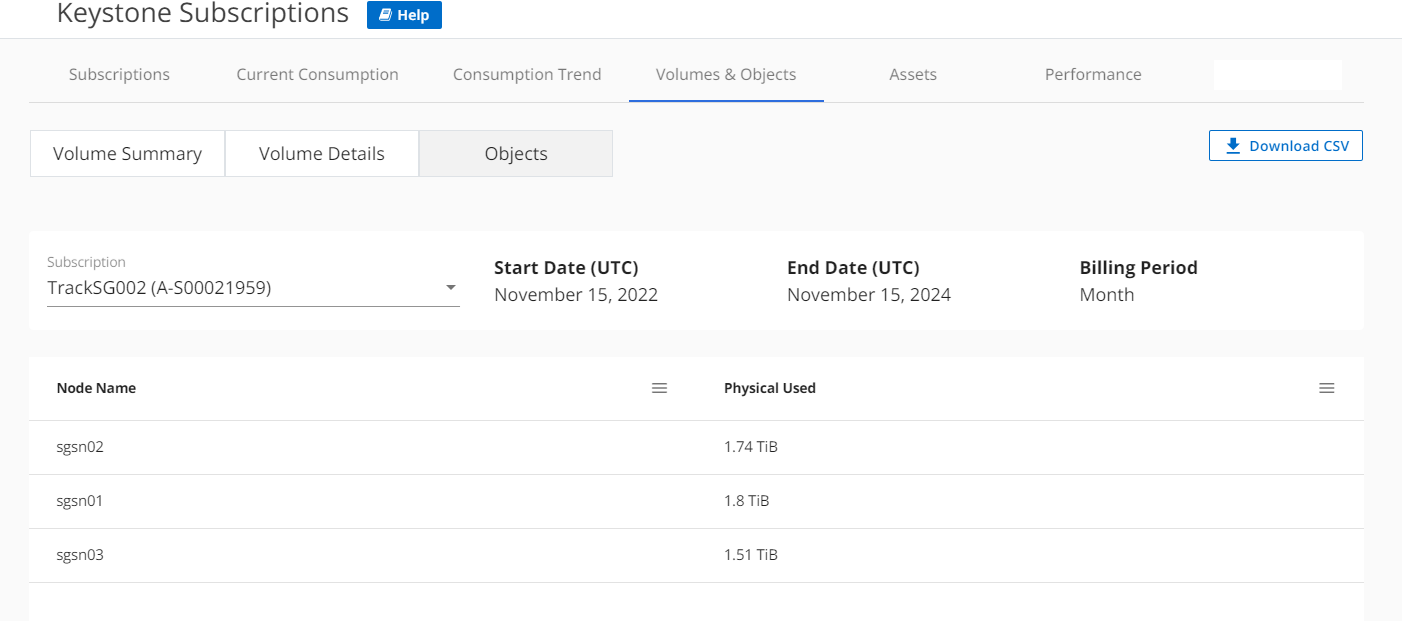
Informações relacionadas


